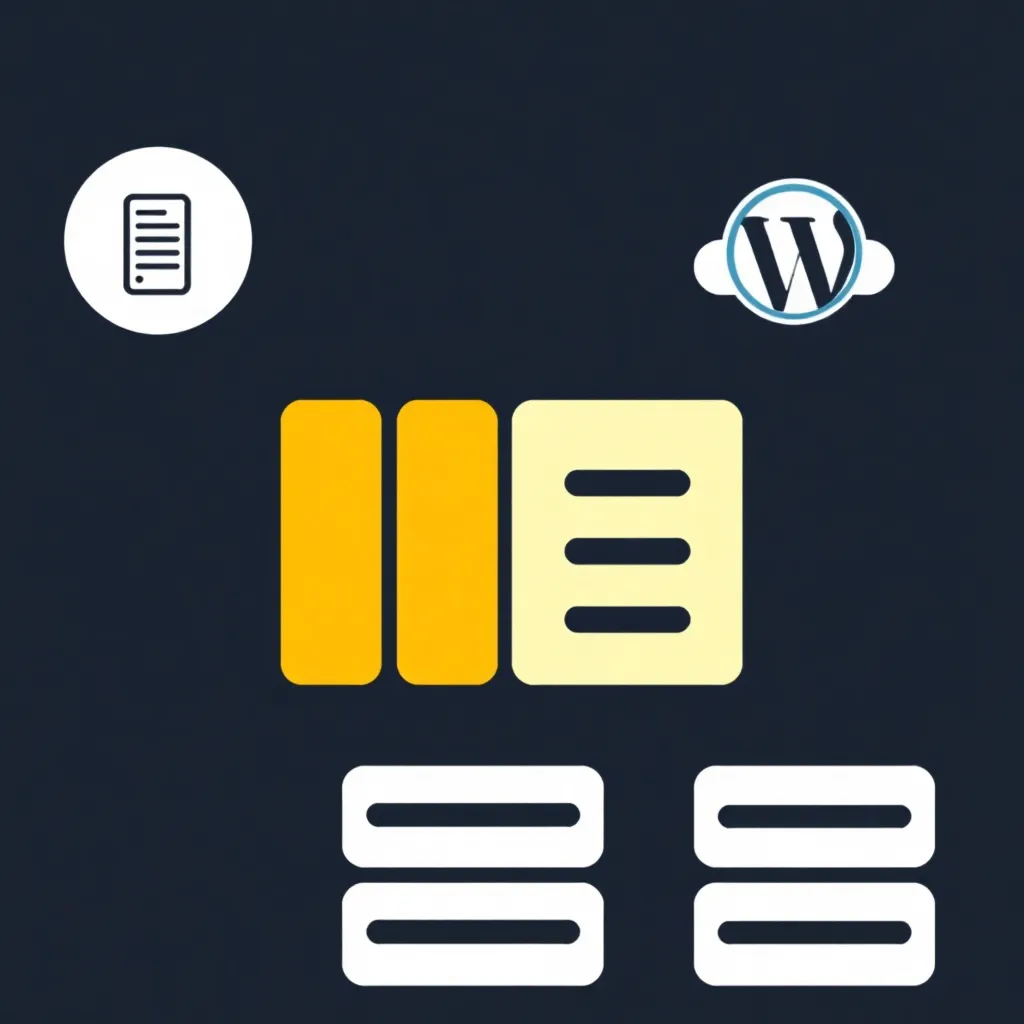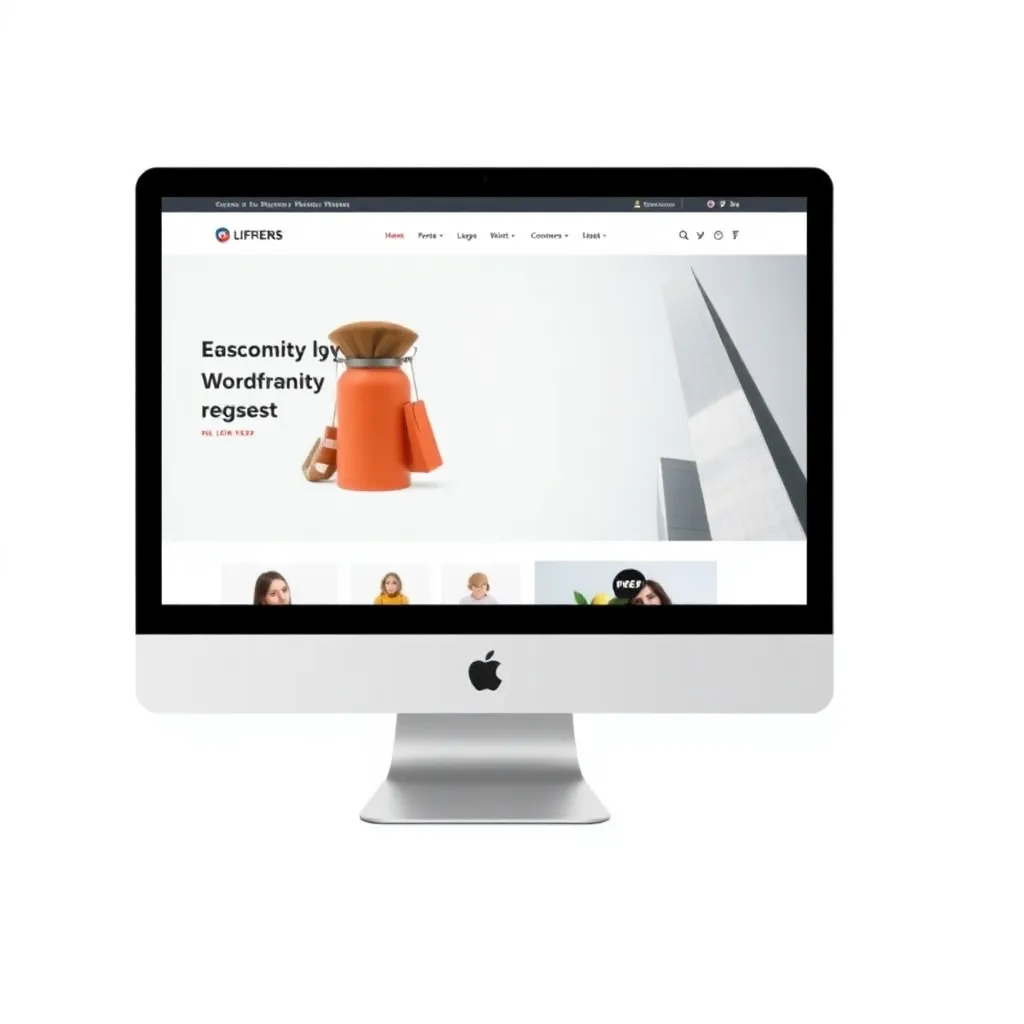Para montar seu E-mail Conta no iPhone
Você pode usar seu iPhone da Apple para receber e enviar e-mails. Para este fim, você precisa configurar a caixa de correio em seu smartphone. O dispositivo iOS tem um aplicativo de correio nativo e suporta todas as contas de e-mail populares. O aplicativo não só permite que você envie e receba e-mails, mas também tem outras características. Estes incluem a criação de pastas e opções de filtragem para Spam ou publicidade.
Adicionar uma nova conta de e-mail
Mude para a tela inicial do seu iPhone e clique no ícone de configurações. Desça com seu dedo e abra o item do menu "Correio, Contatos, Calendário". Selecione "Adicionar conta" na área superior. Para usar uma conta existente no iCloud, Google ou Outlook, clique no ícone apropriado. Se você quiser adicionar uma nova conta de e-mail, clique em "Outros".
Na tela seguinte, selecione o item de menu "Adicionar conta de correio". Preencha o formulário completamente. Preencha seu nome, seu endereço de e-mail, sua senha atual e, opcionalmente, uma descrição para sua conta de e-mail. Uma descrição é especialmente útil se você usar várias contas de e-mail com seu iPhone. Você mesmo criou ou alterou seu endereço de e-mail e sua senha. Depois de preencher todos os campos, clique em "Próximo".
Inserir dados do servidor para e-mails de entrada e de saída
Agora você precisa inserir os dados do servidor de sua conta de e-mail. Em detalhes, você precisa do nome do host, um nome de usuário e uma senha para a configuração do iPhone. Todas as informações necessárias podem ser encontradas em seus dados de acesso. Você já os recebeu de nós. No campo "Hostname", digite o endereço web do servidor. No campo "Nome de usuário", basta digitar seu endereço de e-mail. Esta é a mesma combinação de nome de usuário e senha que você usa para entrar em sua conta de e-mail na Internet. Por favor, digite todos Dados também no campo "Servidor para e-mails de saída" abaixo. Em seguida, clique em "Avançado".
A criptografia SSL deve ser habilitada
Nas configurações avançadas, você deve verificar novamente por razões de segurança se ativou a criptografia SSL para seu servidor de entrada de correio (IMAP). Seu iPhone só pode recuperar e-mails de sua conta se a criptografia estiver habilitada. Com um único toque, você pode ativar a criptografia SSL. O próximo passo é certificar-se de que seu servidor de e-mail de saída também tenha a criptografia habilitada. Selecione "Autenticação" como o método "Senha" no campo abaixo. Para enviar seus e-mails, utilize a porta 587.
Finalmente, verifique novamente todas as entradas e configurações. Se tudo estiver digitado corretamente, selecione "Done" (Feito) no canto superior direito. Você concluiu com sucesso a configuração de sua conta de e-mail no iPhone.
Personalize a caixa de correio de acordo com suas necessidades pessoais
Após configurar sua conta de e-mail, você pode voltar para sua tela inicial. Aí você pode selecionar o aplicativo de correio da Apple. É melhor testá-lo primeiro e enviar um e-mail a um amigo ou conhecido. Eles devem então responder diretamente a você. Desta forma, você pode garantir que sua conta de e-mail funcione com seu iPhone sem nenhum problema.
Todas as pastas padrão importantes, tais como Caixa de entrada, Rascunhos e Enviados, já estão disponíveis no aplicativo de correio. Clique em "editar" no canto superior direito, depois você pode criar pastas adicionais. Locais diferentes mantêm sua caixa de correio claramente organizada.
Envie e receba e-mails de seu iPhone
Se você gostaria de compor um novo e-mail com seu iPhone, clique no ícone azul no canto inferior direito. Semelhante ao seu computador, você pode inserir um ou mais destinatários e um assunto. Você também pode enviar anexos sob a forma de fotos e vídeos diretamente por e-mail. Se alguém lhe enviar um e-mail, ele acabará automaticamente em sua caixa de entrada. Você pode então distribuir os e-mails recebidos individualmente em pastas adequadas. Seu iPhone Apple recebe novos e-mails sempre que está conectado à Internet. O aplicativo Mail não precisa estar aberto o tempo todo para este fim. Ao receber um novo e-mail, você será notificado visual e acusticamente. Um número vermelho aparecerá em sua tela inicial para o aplicativo Mail.